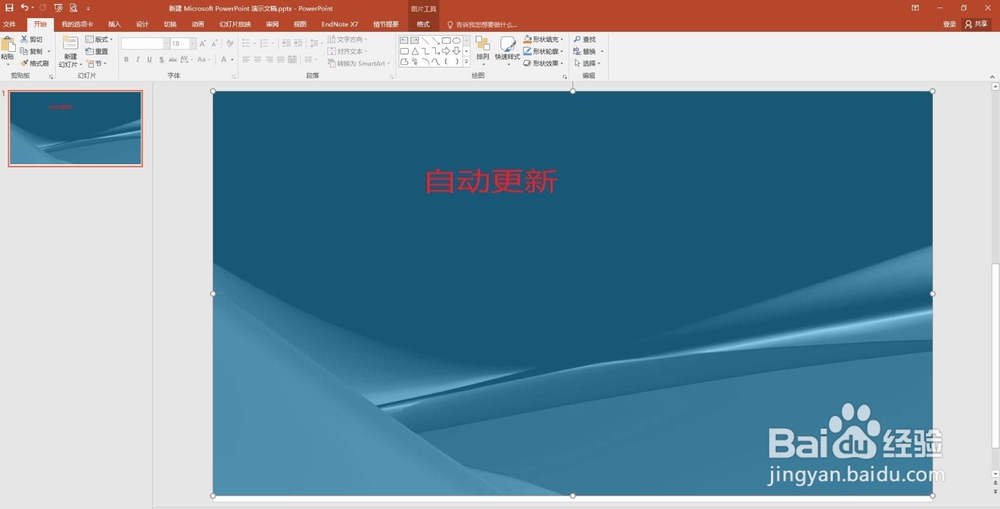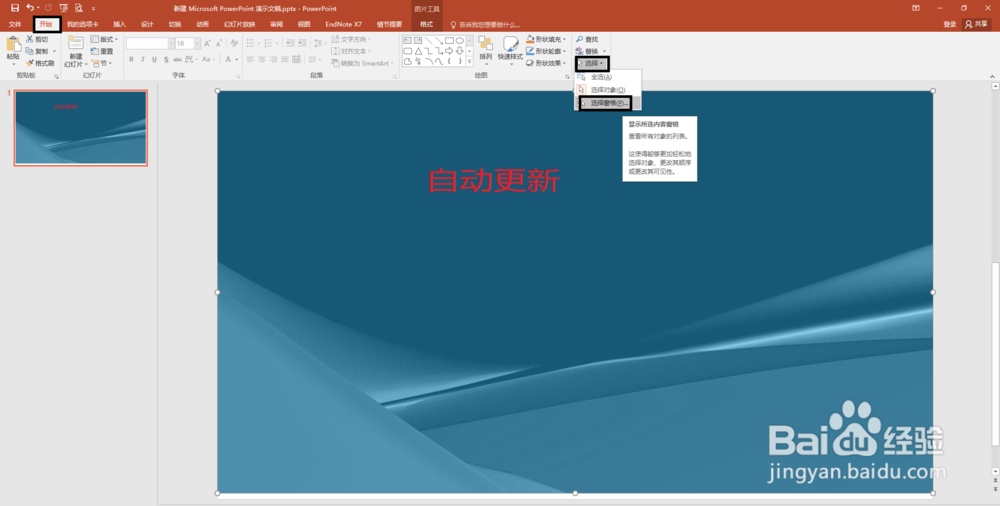1、先插入一个文本框,后插入一张图片,会发现文本框被图片覆盖了。
2、点击菜单栏的【开始】,再点击编辑栏的【选择】,最后点击【选择窗格】。
3、会看到右侧出现一个选择栏,呈现该张幻灯片中的所有对象,这里是一个文本框和一张图片。
4、点击某对象后面类似眼睛的按钮,即可隐藏该对象。这里点击图片后面的按钮,隐藏图片。
5、此时,就可以非常方便的对文本框进行编辑了,这里在文本框中添加“自动更新”字样。
6、最终效果如下图所示。
7、上述操作的目的是可以明姑百钠恁确的找到被隐藏的对象的位置,方便地编辑被隐藏对象;否则,可能会出现无法找到被隐藏对象的现象。